
先日、YouTube動画編集用のパソコンを購入しました。
動画編集・YouTuber初心者・無知だった自分が最終的にYouTube用に選択した編集用PCなわけです。
まだ記事にしてなかったので、動画編集で悩んでる人はご参考に。
マウスコンピューター
公式オンラインストア↓
合わせてチェック↓
- 【YouTubeに最適光回線】現役YouTuber・元通信業界人が解説
- パソコン買うならマウスのCMを見て【パソコン買おうかな…】
- ネット回線乗り換えで高額キャッシュバックをGET!【パソコン代金の足しに…】
※↑の加入特典重視から選択すれば、高額キャッシュバックが貰えるネット回線と窓口一覧がわかります。
目次
購入したマウスコンピューターのスペック


| 型番 | m-Book K690XN-M2SH2 |
| OS | Windows 10 Home 64ビット |
| オフィスソフト | Microsoft(R) Office Home and Business 2016 ( Word / Excel / Outlook / PowerPoint / OneNote ) ( 個人向け ) |
| ウイルスソフト | マカフィー リブセーフ ( 60日体験版 ) ※元々あるカスペルスキーのライセンスを使う予定だから不要でした。 |
| CPU | インテル(R) Core(TM) i7-8750H プロセッサー ( 6コア / 12スレッド / 2.20GHz [ 最大4.10GHz ] / 9MBキャッシュ ) |
| メモリ | 16GB メモリ [ 8GB×2 ( PC4-19200 / DDR4-2400 ) / デュアルチャネル ] |
| SSD | 512GB SSD ( M.2 SATA3 接続 ) |
| SSDまたはHDD | ■1TB HDD ( 5400rpm ) |
| 光学ドライブ | なし |
| カードリーダー | UHS-I対応 カードリーダー ( SD / SDHC / SDXC / MMC 対応 ) |
| グラフィックス | NVIDIA(R) GeForce(R) MX150 ( ビデオメモリ2GB ) |
| LAN | [ オンボード ] 10/100/1000BASE-T GigaBit-Ethernet LAN |
| 無線LAN | IEEE 802.11ac/a/b/g/n準拠 ( 最大433Mbps対応 ) + Bluetooth 5 モジュール内蔵 |
| マザーボード | モバイル インテル(R) HM370 チップセット |
| 液晶 | フルHD対応15.6型ワイド液晶パネル ( 1920×1080 / LEDバックライト / ノングレア ) |
| サウンド | ハイデフィニション・オーディオ |
| スピーカー | 内蔵スピーカー |
- 青文字の部分は、デフォルトからカスタムした部分です。

一度、電源コードがないところでバッテリー残量だけで動画編集しましたが、余裕で3時間以上保ちました。バッテリー持ちが良い!!
↑だけのスペックがあれば、1080p60fps動画はもちろん4K画質の動画も編集可能です。
この辺は、映像編集・撮影をしてる友人に聞いてオススメしてもらったので間違いないと思い即購入しました。
追記
1点訂正で、映像編集してる友人が勧めてくれたPCは、Kシリーズではなく、Wシリーズでした。
(※Wシリーズの方が画面が17.3インチで大きく、グラフィックボードの性能が高い【Wシリーズのグラフィックボード:NVIDIA(R) GeForce(R) GTX 1050】)

映像のプロである友人の業務用の超高画質なビデオカメラの場合、Kシリーズでは編集がキツイかもとのことでしたが、YouTube動画程度であれば全然OKとのことです。
実際、自分もKシリーズで快適に編集できてます。
もし、Wシリーズと同じクラスのグラフィックボードがほしくて、15.6インチが良い人は、Tシリーズを選択すると良いです。


開封した中身は↓です。
【箱の中身】

マイクロソフトオフィスは別途追加注文
【パソコン本体】

ちなみに、15.6インチを選択した理由ですが、持ち運ぶ可能性が少しあるからです。(※今まで利用してる富士通のパソコンは15.6インチで持ち歩いてる)

あと、全部が全部満足したわけじゃなくてちゃんとマウスコンピューターにしてデメリットもあったんだよね。(後述してます。)
⇒ 「マウスノートで感じたデメリット」
ノートパソコンを選択した理由
開封時の様子と解説↑

ノートPCを選択した2つの理由↓
- 外出先で仕事することが多く持ち運びできるから
- 自宅では普段仕事用(富士通)・動画編集用(マウス)の2つに分けてるから、自宅のデスクでも動かしやすくするためにはデスクは不適合だから
作業デスクが大きくないのと今までの富士通ノートを使って仕事することもあり、PC移動作業の手間を考えるとノート一択でした。
デスクトップとモニター導入すると本格的に移動がしづらくなります。
県外出張でも持ち運べるように、ノートにしましたし、もうノートに慣れてしまいました。

マウスノートPCのデメリット
デメリットもあったので解説↑
要約すると・・・
- ノングレア液晶より光沢(グレア)液晶派でも、光沢液晶を選択できない。
(※動画上でノングレア液晶と光沢液晶の液晶反射が出てます。本来はノングレアの方が人気なようです) - キーボードのシフトキー(右側)が小さいから押しにくい&10キーとバックスペースキーが近すぎてナンバーロックばかりかけてしまう
(※現在はだいぶ慣れて押し間違えることは少なくなりました)
動画内容でも説明してますが、唯一↑の2点だけ前回の富士通ノートよりも・・・って感じでした。

ノングレア液晶・光沢液晶問題は、仕方かないのかも。
そもそも光沢液晶を選択することができないし、本来はノングレア液晶の方が良いらしい。(※実際、以前職場の事務員の子がノングレア液晶の方が良いと言っていた)
ノングレア液晶と光沢液晶の違いは↓をご参考に。

左が光沢液晶・右がノングレア液晶

キーボード問題は↓な感じです。

ナンバーロックかかると、テンキーが使えないからイラつくことが何度かあるよ!

YouTubeの動画編集
今まで使ってた2014年頃に家電量販店で購入した当時ハイエンドの富士通との違い↓
- 部分カット作業で、動画をコマ送りする時に滑らかになった
- 動画内の文字入れが滑らかになった
(※富士通ノートパソコンはカクカクになってた) - 動画書き出し時間は、あまり大きな差はないように感じる
(※10分前後の動画書き出しで現在でも15~20分前後はかかってる)

と言っても、普段動画編集以外は、富士通ノートパソコンでやってます。
編集以外は、富士通ノートで充分快適だから。
当時購入した富士通ノートのスペック↓
| 型番 | FMV LIFEBOOK AHシリーズ WA2/R FMVWRA2B77 |
| OS | Windows 8.1 Update 64ビット版 |
| オフィスソフト | Microsoft(R) Office Home and Business 2013 ( Word / Excel / Outlook / PowerPoint / OneNote ) ( 個人向け ) |
| CPU | Intel Core i7-4712HQ (4コア/8スレッド/2.30~3.30GHz) |
| メモリ | 8GB (4GB×2) [デュアルチャネル対応] |
| SSD | 非搭載 |
| HDD | ■1TB HDD |
| 光学ドライブ | BDXL(TM)対応 Blu-ray Discドライブ |
| 無線LAN | 内蔵 (IEEE 802.11a/b/g/n/ac準拠+Bluetooth v4.0+HS準拠+NFC) |
| マザーボード | モバイル インテル(R) HM370 チップセット |
| 液晶 | 15.6型ワイド フルHD タッチ対応 |

ただ、何度も言うけど、↑のスペックでも初期の頃のYouTube動画は↑で書き出ししてたし、普段の動画以外の仕事ならまだまだ全然現役です。

ちなみに、パソコン内のデータを移行する時は、↓の動画が参考になります。(※実際に自分は移行ツールは使わず手動でやった)
WindowsPCデータ移行のポイント解説↑

動画編集を快適にする必需品
- ハイスペックパソコン
(※自分の場合、Windows派でマウスコンピューターのKシリーズ。デスク・ノートどちらでもOK) - カメラ
(※自分の場合、SONYのFDR-AX700。一眼レフ・ビデオカメラで予算は10万円~だと高画質なものが買える) - adobe Premiere Pro
(※動画編集ソフトは好きなものでOK!だけど一番汎用性が高いと思いアドビを選択) - マイク
 (※自分が使ってるのはAT9945CMのステレオマイクとFDR-AX700)
(※自分が使ってるのはAT9945CMのステレオマイクとFDR-AX700) - 三脚
(※安いのでも良いと思う。自分は3,000円もしない三脚をビックカメラで購入) - 光回線
(※モバイルルーターとかではかなりキツイし、時間がかかるから可能な限り通信速度は速い方が良い)
とりあえず、現状は↑だけでやってます。
将来的には照明もあった方がキレイに撮れると思ってるわけですが、まだ買ってません。

カメラ
カメラ購入時の開封動画↑
↑の動画撮影時の様子は、iPhone XSのインカメラで撮影してます。(※1080p60fpsでこの粗い画質です。)
アウトカメラで撮影したらもう少しキレイに撮影できますが、YouTubeっぽい動画を取るには、本格的なカメラが必要です。

 |
|
ソニー SONY 4Kビデオカメラ Handycam FDR-AX700 新品価格 |
![]()
自分が購入したのは、Amazonで購入したFDR-AX700という4K対応の高画質ビデオカメラです。

光回線
人気高品質光回線
auひかり↓

もしモバイルルーター・スマホ回線だけでやろうと思ってるなら止めた方が良いと思います。

同じく現在光回線使ってるけど、通信速度に不満がある人は乗り換える選択もアリだと思います。
合わせてチェック↓
-
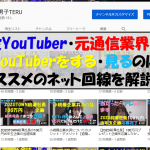
-
【YouTubeに最適光回線】現役YouTuber・元通信業界人が解説
YouTube始めて少し時間がたったから、ネット回線について解説します。 現役YouTuber・元通信業界の人間なんだ。 業界歴:光回線の訪問販売・電話勧誘やってたけど質問ある?【営業ト ...

特典重視から選ぶ光回線↓
- 光回線で高額キャッシュバック・工事費用無料・違約金負担アリなのは…
※最適ネット診断ツール付き↑
まとめ
- マウスコンピューターではYouTube高画質編集可能スペックを選択!
⇒ 「マウスコンピューターのスペック」 - ノートパソコンを選択した理由は、外出仕事が多く・自宅でも作業デスクからパソコンを動かすことが多いから
⇒ 「ノートパソコンを選択した理由」 - しばらく使ってみて感じたデメリットは2つ。(※ノングレア液晶【個人的に】と一部キーが小さい)
⇒ 「マウスノートPCのデメリット」 - マウスコンピューターを買う前に編集で使ってた家電量販店のハイエンドモデルと比較すると動きがなめらかになった
⇒ 「YouTubeの動画編集」 - 動画編集を快適にする必需品は6つ!だけど、今後は照明も必要な気がします。
⇒ 「動画編集を快適にする必需品」
YouTubeの動画編集してる人の多くがMacBook Pro使ってる人が多いです。
ただ、個人的にはWindows派だからコスパの良いマウスコンピューターを選択したわけです。

YouTubeの動画編集考えてる人はご参考に。
マウスコンピューター
公式オンラインストア↓
合わせてチェック↓
-

-
【乗り換え】違約金・解約金負担がある光回線【インターネット】
ネット回線乗り換え時の違約金を負担してくれる且つ代理店からキャッシュバックが貰えるキャリアを解説! (※つまり乗り換えたら、単純に数万円のキャッシュバックがGETできる可能性アリ) &n ...
-
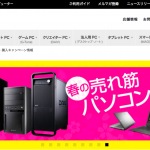
-
パソコン買うならマウスのCMを見て【パソコン買おうかな…】
追記 映像作品を作ってるプロの友人に教えてもらったスペックだから、ガンガン使ってきます! ⇒ 「オンラインショップで動画編集用ノートパソコン購入」 こんにちは。 TERUです。 乃木坂メ ...
-

-
【プロ推奨】光回線のおすすめを選択した結果…【完全版】
追記:2024年3月1日 このページは↓ 初めて光回線を新規契約 引っ越し等で光回線を解約⇒新規契約 ネット回線の乗り換え で新しい光回線の選択の参考になる内容なので、ブックマークしておくと役立ちます ...
スポンサードリンク



